Facebook Piksel Nedir ve Nasıl Kullanılır?
Yayınlanan: 2021-12-24Son zamanlarda, pazarlamadaki moda kelime "veriye dayalı" veya "kanıta dayalı kararlar" veya benim favorim, "duygulara yer yok, sadece gerçekler".
Sonra biri bana Facebook Reklam sonuçları hakkında bir fikir soruyor ve bu "veriye dayalı kararları" vermeye yardımcı olacak hiçbir şey yok. Bu yüzden Facebook Pixel'in nasıl kullanılacağına dair bu kılavuzu hazırlamaya karar verdim.
Bir Piksel yerleştirmek, Facebook reklamlarında ilk adımdır. Bununla ilgili bir soru yok. Her yeni başlayanın Facebook Reklam Rehberinde vardır, bu yüzden gerçek olmalı, değil mi? Ve bu durumda tamamen geçerlidir.
Bu, yüksek hacimli alıcılar bulmanın, fiyatlarınızı düşürmenin, terk edilmiş arabaları kurtarmanın, çapraz satış yapmanın ve çok daha fazlasının mükemmel bir yoludur. Bu yazıyı okuduktan sonra bu bilgiyi ihtiyaçlarınıza göre nasıl uyarlayabileceğiniz konusunda bir sürü fikriniz olacağına inanıyorum. Bu kadar yeter, yine de gidelim.
Facebook Piksel Nedir?

Facebook Piksel, sitedeki ziyaretçi etkinliğini Facebook kullanıcı profillerine bağlayan bir web sitesine yerleştirilmiş bir koddur. Bir web sitesi kullanıcısı ile Facebook hesabı arasındaki bu entegrasyon, sosyal medya ağının ilgili reklamlarla belirli kişileri hedeflemesine olanak tanır. Ayrıca, bireylerin web sitesine döndüklerinde yaptıkları eylemleri izlemek için de kullanılabilir.
Facebook'a göre bu kod, insanların web sitenizde gerçekleştirdiği eylemleri tanıyarak reklamlarınızın etkinliğini değerlendirmenize yardımcı olan analitik bir yöntemdir.
Facebook Piksel aslında web sitelerinde "insanların gerçekleştirdiği eylemleri anlamak" için kullanılsa da, bu tanım eksik olabilir. Bu veriler, insanları daha sonra reklamlarla etkileşime girecek farklı hedef gruplara atamak için kullanılır.
Facebook Pixel'in nerede sona erdiği ve Facebook reklamcılığının nerede olduğu önemli değil; kaptın bu işi. Facebook'un Piksel:
- Oradayken insanların eylemlerini izler
- Pazarlamacılara onları Facebook mülklerinde hedefleme fırsatı sunar
- Ve şirketlerin ücretli sosyal medya kampanyalarının etkinliğini izlemelerini sağlar
İlgili yazı:
- Shopify'a Facebook Piksel Nasıl Eklenir
- 8+ En İyi Shopify Facebook Piksel Uygulamaları
Facebook Pikseline İhtiyacınız Olan 9 Neden
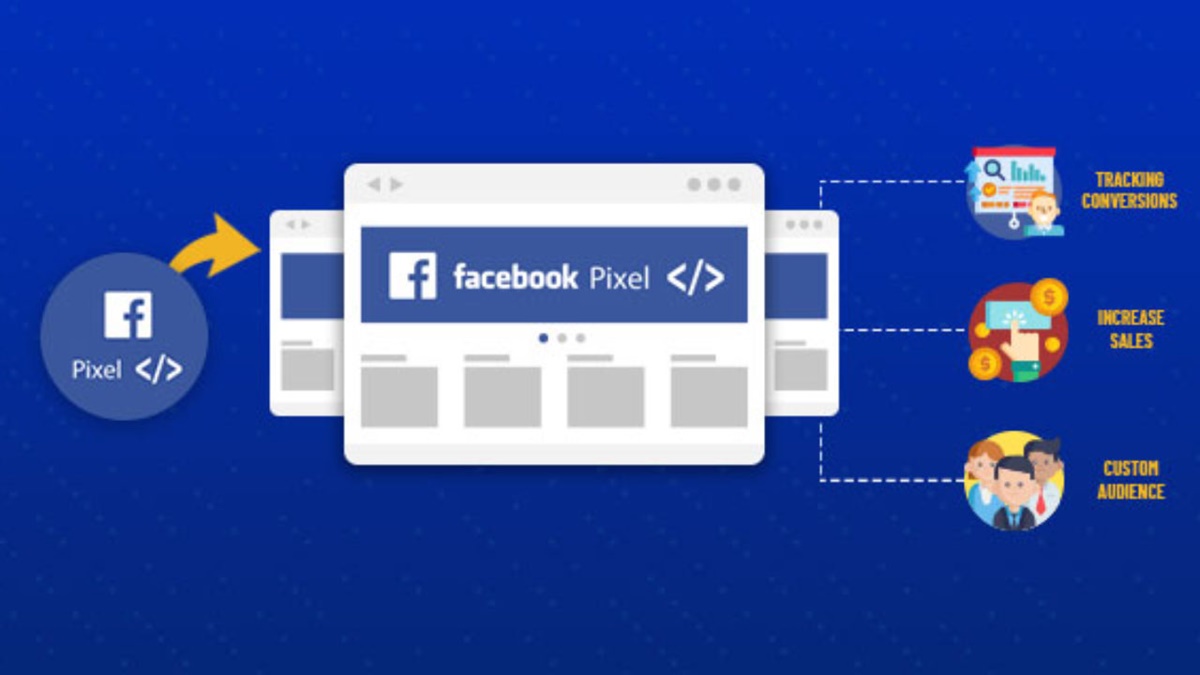
Basitçe söylemek gerekirse, web sitenize trafik gönderirseniz, Facebook pikseli başarı ve başarısızlık arasındaki farktır. Facebook pikseli size güçlü hedef kitle oluşturma ve izleme seçeneklerinin yanı sıra aşağıdakiler de dahil olmak üzere birkaç başka avantaj sağlar:
- Dönüşümlerin sayısını, örneğin abonelik veya satın alma e-postasını, dönüşüm maliyetini (EBM) ve dönüşüm oranını (CVR) izleyin.
- Gelir raporlaması: Birçok e-ticaret sepeti, gerçek sipariş değerini Facebook'a döndürür. Bu, genellikle satış maliyetinden daha önemli olan reklam harcamalarının getirisini (ROAS) hesaplamanıza yardımcı olur.
- Satış huninizi analiz edin. Örneğin, Olası Satışlar > Denemeler > Satışları bir tüketici yolculuğu olarak değerlendirebilirsiniz. E-ticarette, görüntülenen ürün sayısına bakmak ve sepetlere ekleme sayısını, başlatılan ödeme sayısını ve yapılan satın alma sayısını karşılaştırmak istersiniz. Satış hunisini optimize ederken çabalarınızı yoğunlaştırabileceğiniz her noktada dönüşüm oranı beklenenden düşük olduğunda.
- Yeniden hedefleme için tüm web sitesi kullanıcılarının özel hedef kitlelerini (WCA'lar) oluşturun.
- Yeniden hedeflemelerini önlemek için istenen eylemi (ilişkiler, işlemler vb.) gerçekleştiren insanlardan oluşan topluluklar oluşturun. Bu size zaman kazandırır ve potansiyel müşterilerin ve müşterilerin, daha önce yapmış oldukları eylemi yapmalarını isteyen reklamları görerek rahatsız olmasını önler.
- Saniyeler içinde benzer hedef kitleler oluşturun, bunlar pikselin ürettiği çekirdek hedef kitleye çok benzer özelliklere sahip insan gruplarıdır. Bu piksel tabanlı benzerler, soğuk trafik kampanyalarında kullanıldıklarında alakalı olmaları için zaman içinde her zaman dinamik olarak güncellenecektir.
- Dönüşümlerinizi en üst düzeye çıkaracaksınız. Yakın tarihli bir AdEspresso 1.000 ABD doları denemesi, bağlantı tıklamalarını optimize etmenin, dönüşümleri optimize etmekten 3.4 kat daha maliyetli olduğunu göstermiştir. Basitçe söylemek gerekirse, piksel, pikseli kullanmadığınız zaman reklamlara 3.400$ harcamaktan elde edeceğiniz sonuçları 1.000$'a almanıza yardımcı olur.
- Son web sitesi ziyaretçilerini tam olarak görüntüledikleri öğelerle yeniden hedeflemenize olanak tanımak için etkileşimli ürün reklamları oluşturulabilir.
- Pikselin kullanımı tamamen ücretsizdir!
Bir Facebook pikseli nasıl kurulur ve web sitenize nasıl eklenir
Artık Facebook pikseline neden ihtiyacınız olduğunu bildiğinize göre, pikselinizi oluşturmanın ve web sitenizde çalıştırmanın zamanı geldi.
1. Adım: Pikselinizi oluşturun
- Facebook Etkinlik Yöneticinize gidin ve sayfanın sol üst köşesindeki hamburger simgesini (≡) seçin ve Piksel'i seçin.
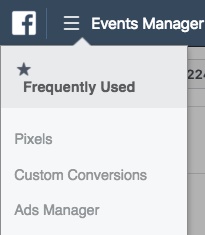
- Yeşil “Bir Piksel Oluştur” düğmesini seçin.
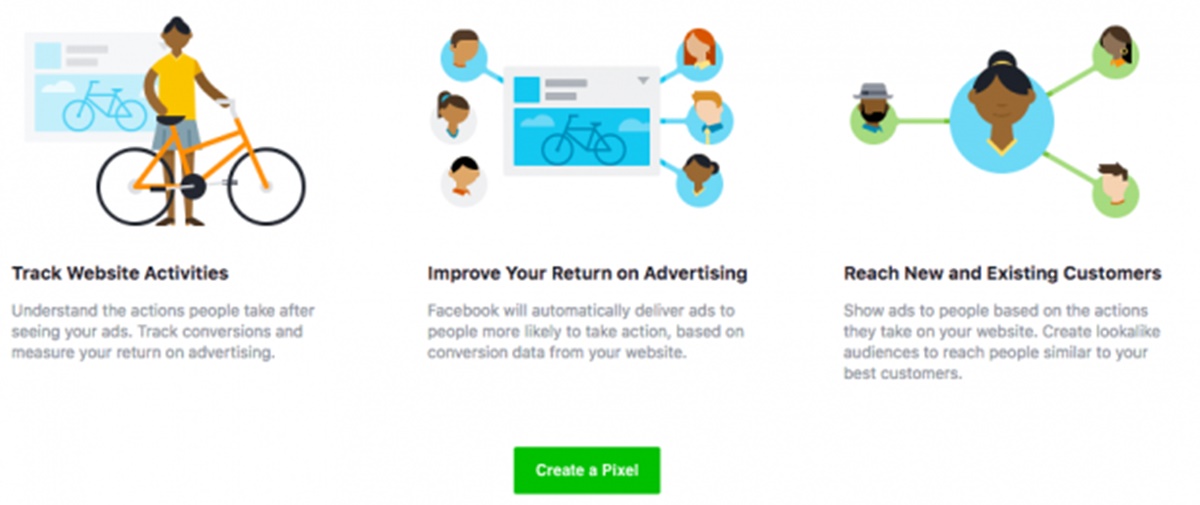
- Pikselinize bir ad verin, ardından web sitenizin URL'sini girin ve Oluştur'a tıklayın.
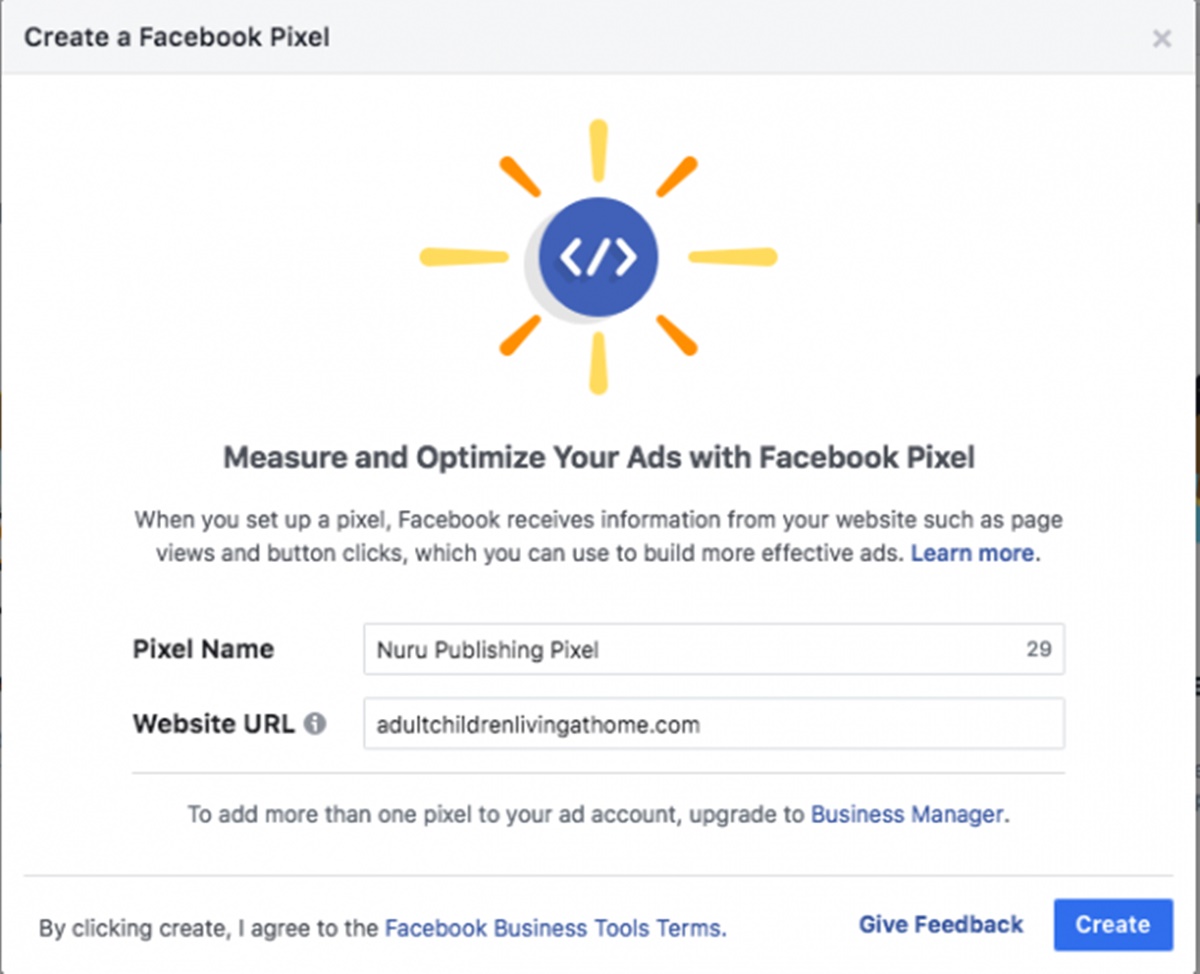
Pikselinizin adını oluştururken, Events Manager ile reklam hesabı başına yalnızca bir piksel aldığınızı unutmayın. Bu nedenle, ad, belirli bir kampanya yerine işletmenizi temsil etmelidir. Reklam hesabı başına birden fazla piksele sahip olmak istiyorsanız, Facebook Business Manager kullanmanız gerekir.
2. Adım: Piksel kodunu web sitenize ekleyin
Web sitenizde veri toplamak için pikseli kullanmadan önce, web sayfalarınıza bazı kodlar yüklemeniz gerekir. Hangi web sitesi platformunda olduğunuza bağlı olarak Pixel kodunu yüklemenin birkaç yolu vardır.
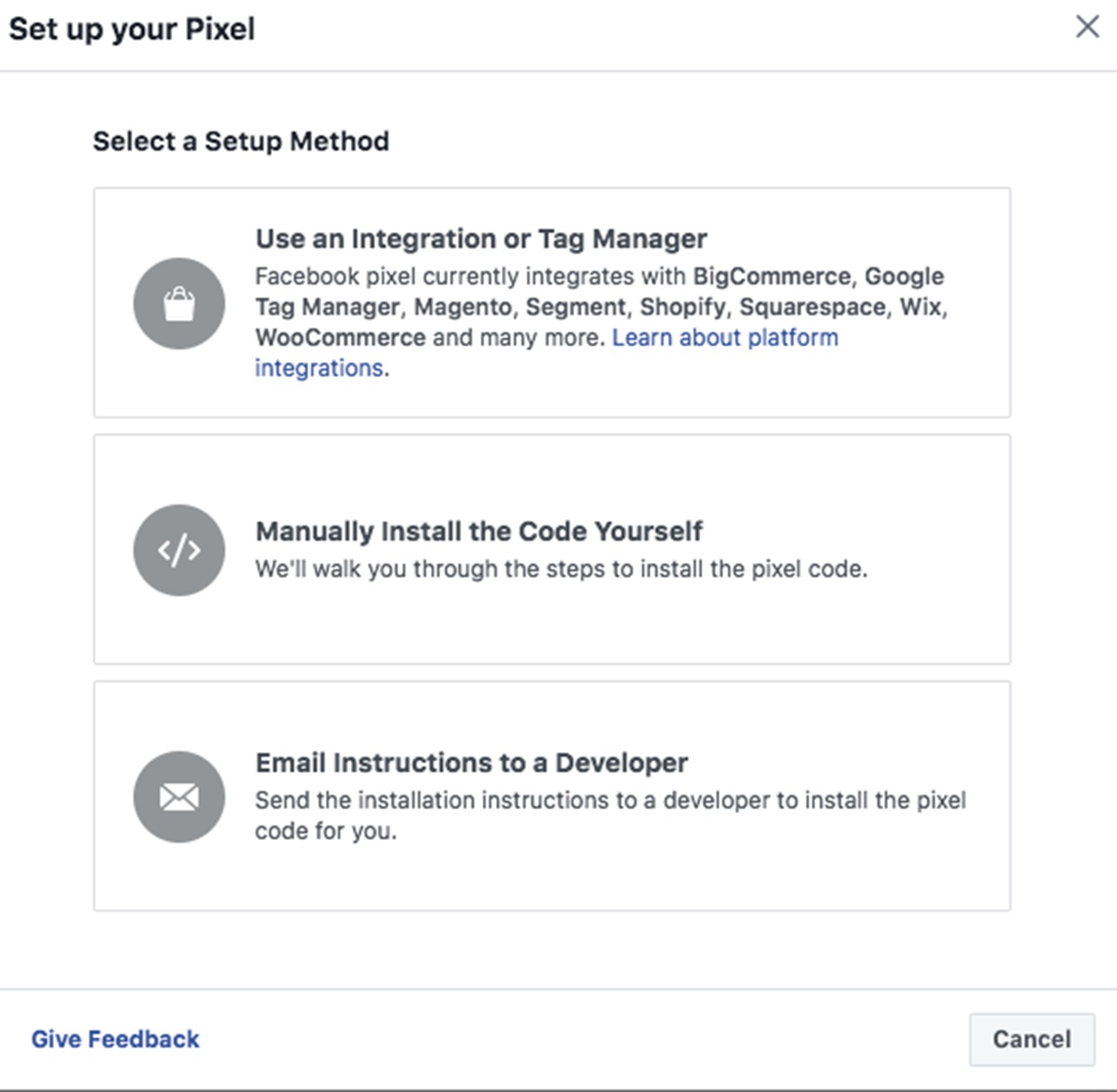
Squarespace gibi bir e-ticaret platformu veya Google Etiket Yöneticisi gibi bir etiket yöneticisi kullanıyorsanız, web sitenizin kodunu doğrudan düzenlemeden piksel kodunu web sitenize yükleyebilirsiniz.
- Bu Facebook Yardım makalesi, hâlihazırda bu üçüncü taraf araçlardan birini kullanıyorsanız pikselinizi nasıl kuracağınızı anlatır.
Bir geliştiriciye veya web sitenizin kodunu düzenlemenize yardımcı olabilecek başka birine erişiminiz varsa, geliştiricinize pikseli yüklemeleri için ihtiyaç duyacakları kod parçasını göndermek için "Talimatları Geliştiriciye E-postayla Gönder" seçeneğini belirleyin.
Yukarıdaki seçeneklerden hiçbiri sizin için bir seçenek değilse, piksel kodunu doğrudan web sayfalarınıza yüklemeniz gerekir. İşte nasıl:
- “Kodu Kendiniz El İle Kurun” seçeneğini seçin.
- Piksel kodunu kopyalayıp web sitenizin başlık koduna ekleyin. Etiketi aramanız ve kodu bu etiketten sonra, ancak etiketten önce eklemeniz gerekir (Fark “/” sembolüdür). Veri toplamak için ihtiyacınız olan herhangi bir sayfaya eklemeniz gerekir veya onu tema şablonunuza eklemeniz yeterlidir; piksel tüm web sitenizi izleyecektir.
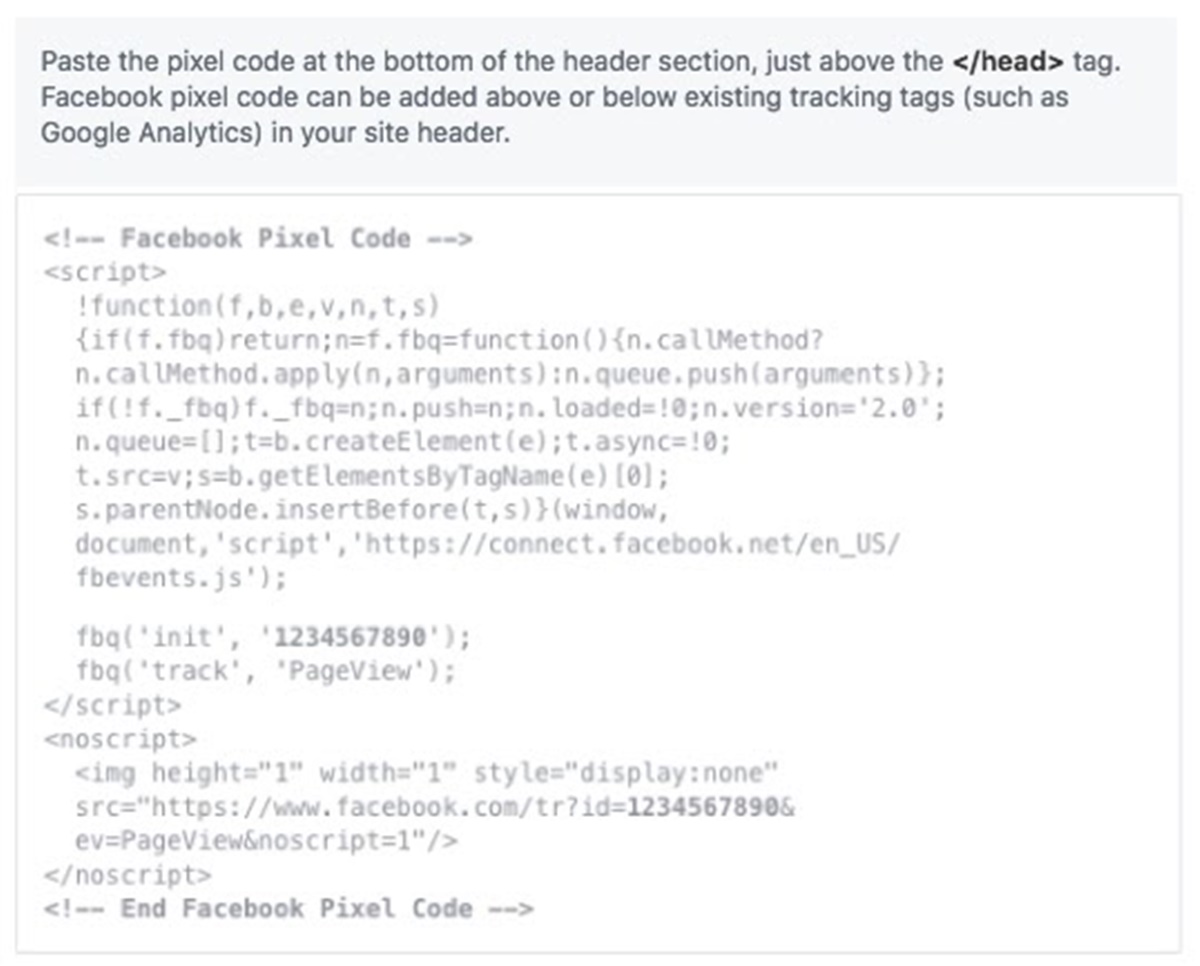
- Otomatik gelişmiş eşleştirmeyi kullanmayı seçebilirsiniz. Bu özelliğin yaptığı, web sitenizdeki hashlenmiş müşteri verilerini Facebook profilleriyle eşleştirmek. Bu, dönüşümleri daha doğru bir şekilde izlemenize ve daha büyük özel kitleler oluşturmanıza olanak tanır.
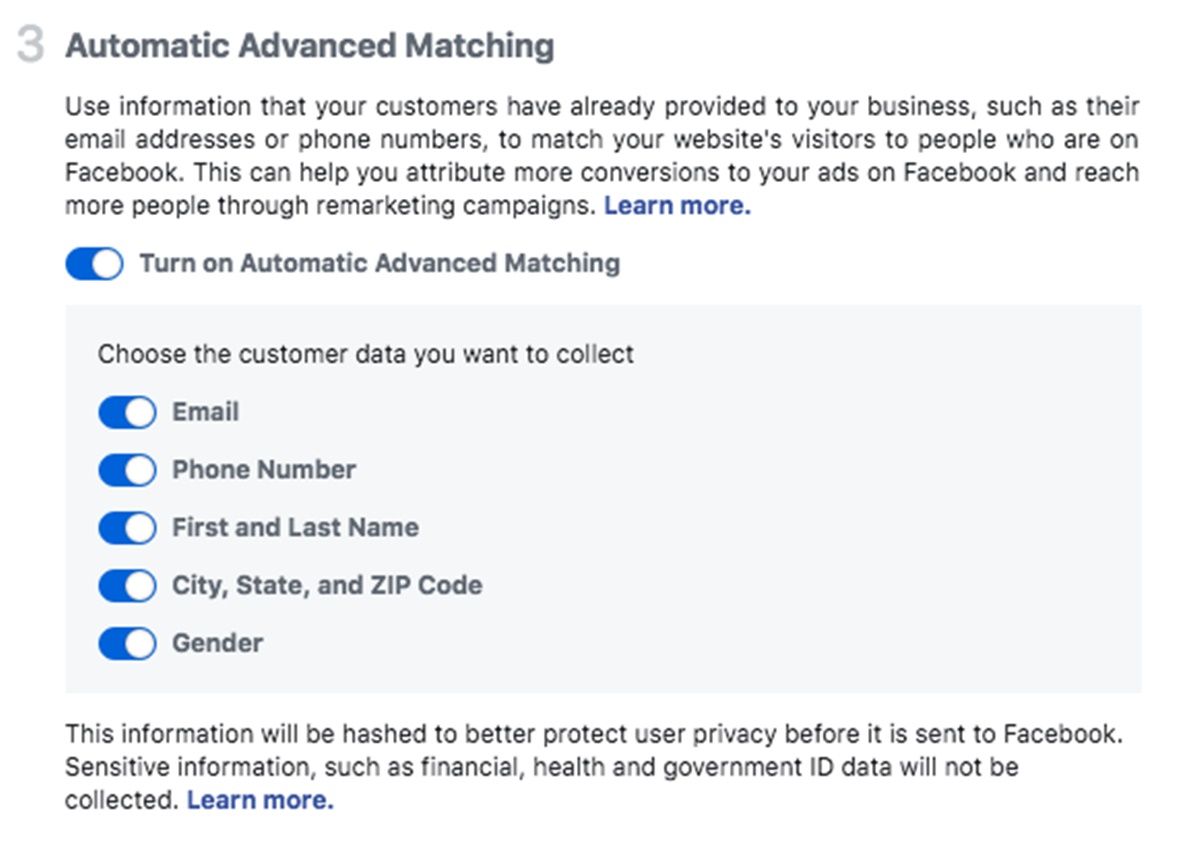
Kodu yüklemeyi bitirdikten sonra, web sitenizin URL'sini girerek ve “Test Trafiği Gönder” seçeneğini seçerek kodu doğru şekilde kurup kurmadığınızı kontrol edebilirsiniz.
Facebook pikselinizin etkinliği izlediğini söylediğinde “Devam”ı seçin.
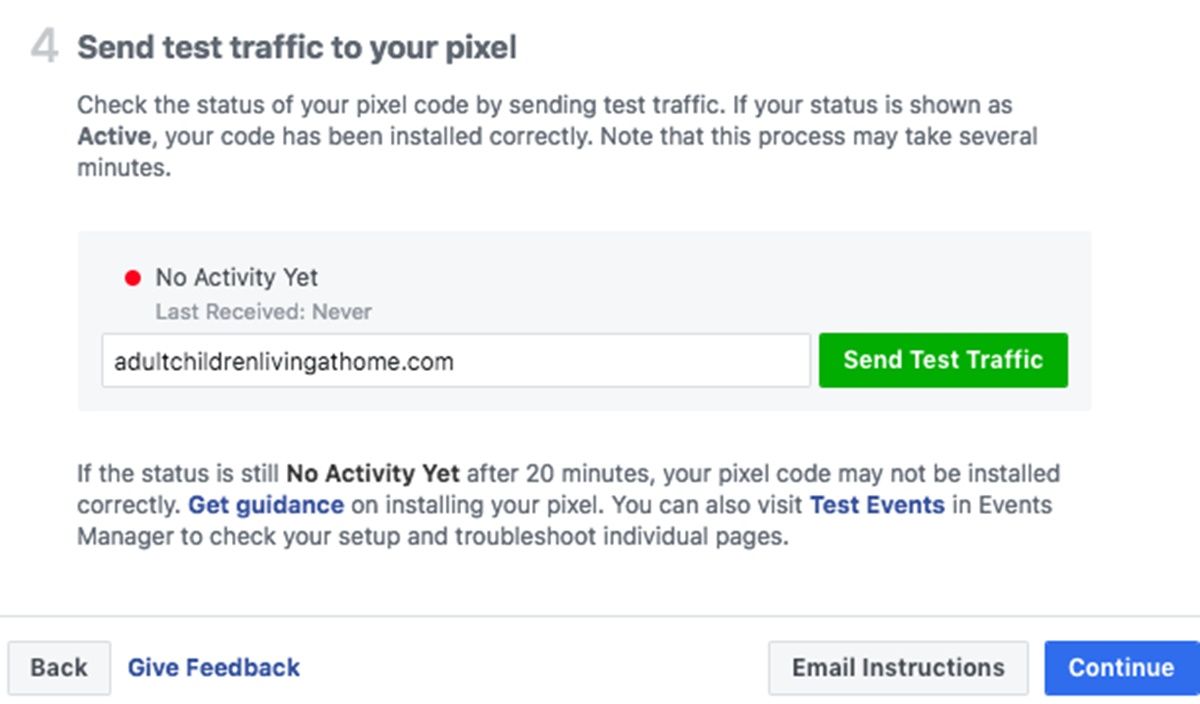
3. Adım: İşletmeniz için izlenecek doğru etkinlikleri seçin
Geçiş düğmelerini açarak 17 standart olaydan hangisini izlemek istediğinizi seçin. Her olay için, sayfa yükleme veya satır içi işlem izlemeyi seçmeniz gerekir.

- Sayfa yüklendiğinde etkinliği izle: Satın alma işleminin tamamlanması veya kayıt başarı sayfası gibi yeni bir sayfaya gitmeyi içeren eylemleri izlemek için bunu kullanabilirsiniz.
- Olayı satır içi eylemde izle: Bunu, yeni bir sayfa açmayan bir "sepete ekle" düğmesini tıklamak gibi bir sayfa içindeki eylemleri izlemek için kullanabilirsiniz.
Bazı olaylar için parametreleri de belirleyebilirsiniz. Örneğin, belirli bir dolar değeri üzerindeki satın alımları takip edebilirsiniz.
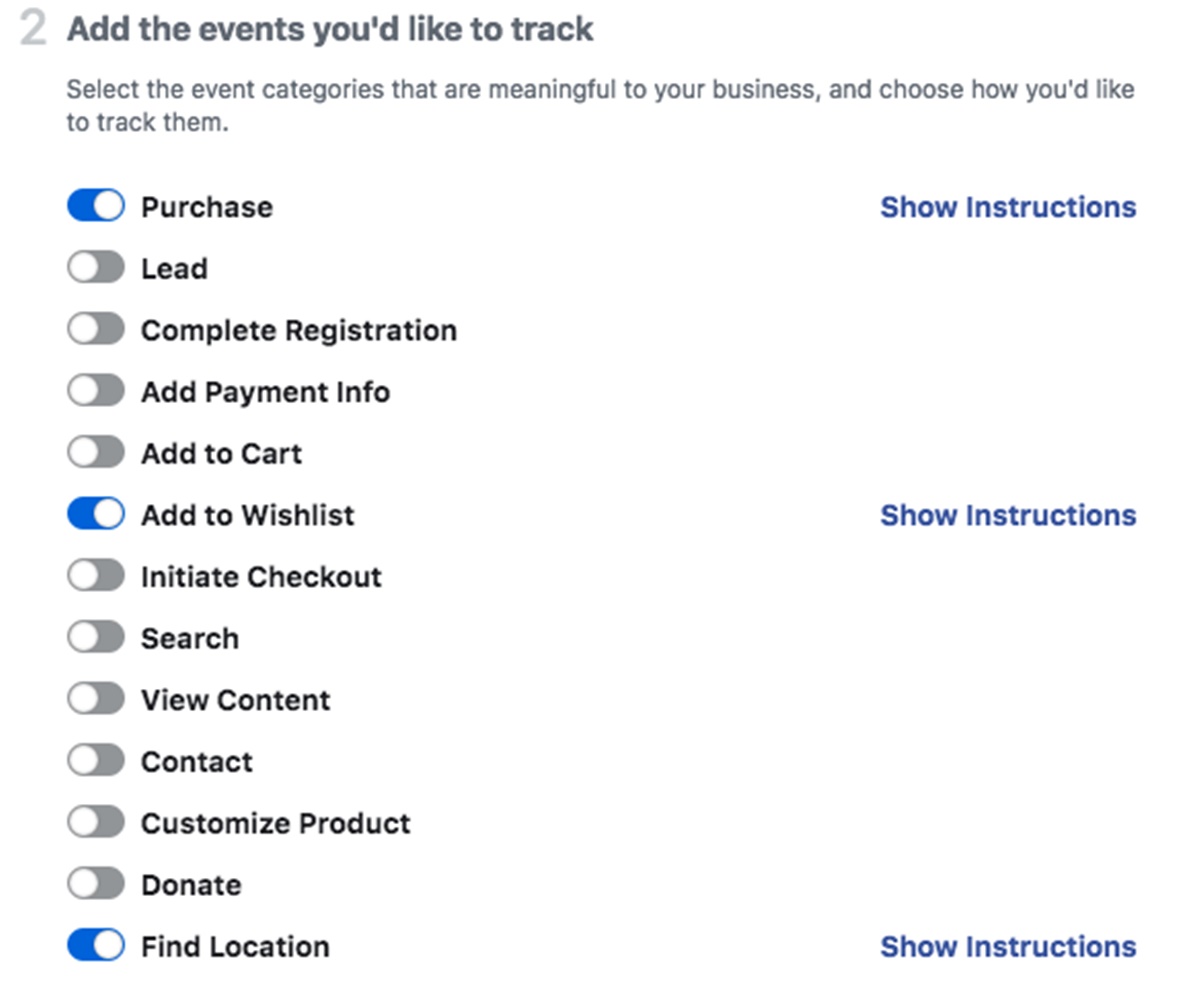
Facebook pikseli özel etkinliklerini kurmak ve kullanmak istiyorsanız, Facebook Etkinlik Yöneticinize gidin. Sol üst menüden “Özel Dönüşümler” seçeneğini seçin. Ardından, URL kurallarınızı kullanarak özel dönüştürme olaylarınızı tanımlamak için "Özel Dönüşüm Oluştur" seçeneğini seçin.
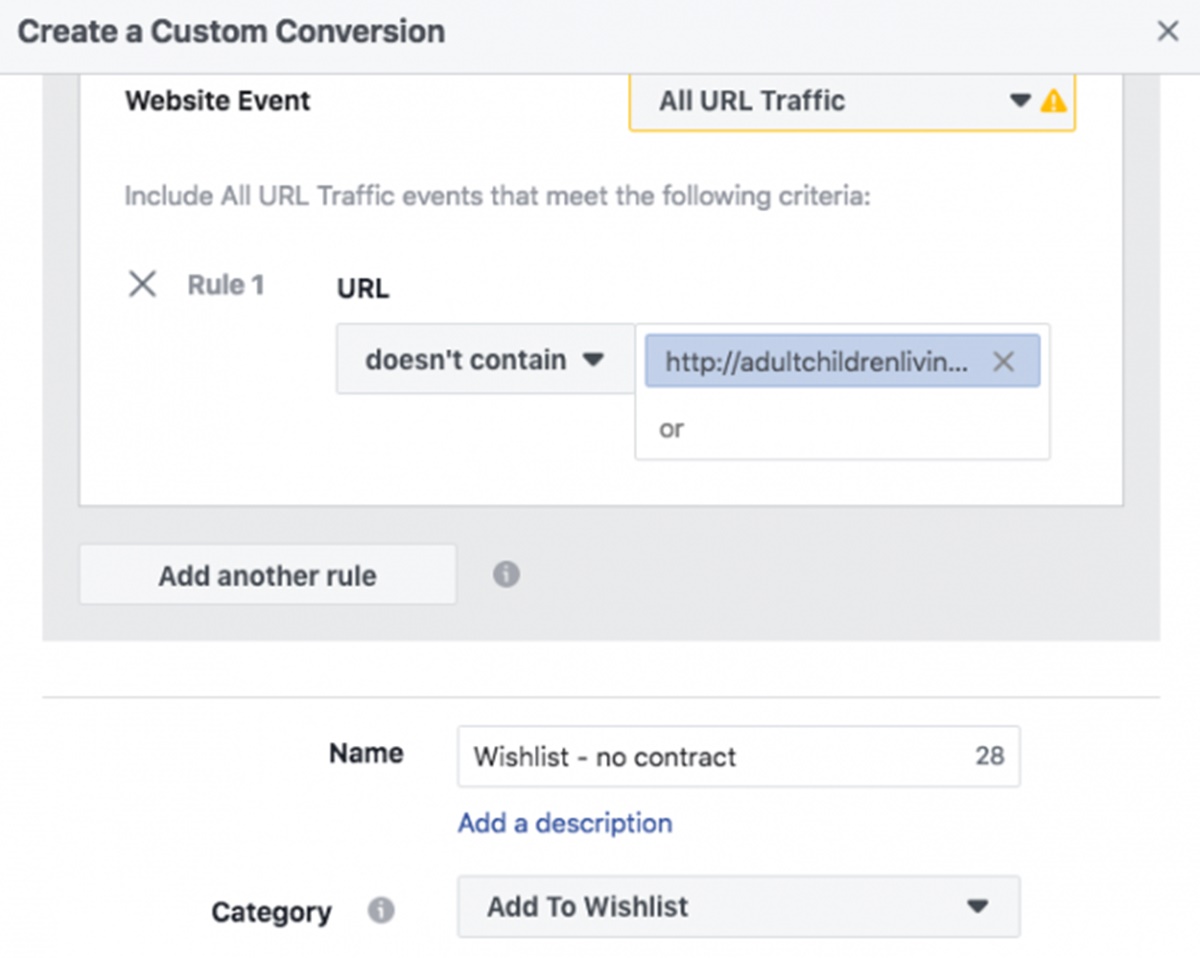
4. Adım: Facebook pikselinizin düzgün çalışıp çalışmadığını kontrol edin
Facebook Piksel kurulumunuzu test trafiği göndererek zaten test etmiş olsanız da, Facebook pikselinizden gelen verilere bağlı olarak başlamadan önce pikselin düzgün bir şekilde takip edildiğini onaylamanız gerekir. Bundan sonra yapmanız gerekenler:
- Facebook Pixel Helper uzantısını Google Chrome tarayıcınıza yükleyin. (Bu uzantı ve hatta Facebook Reklam Yöneticisi yalnızca Chrome için kullanılabilir, bu nedenle farklı bir tarayıcı kullanıyorsanız her ikisini de kullanmak için Chrome'u yüklemeniz gerekir.)
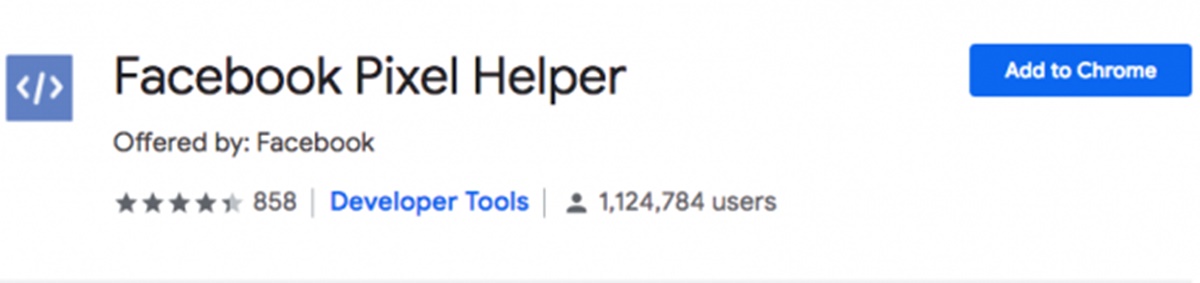
- Facebook pikselini kurduğunuz sayfaları ziyaret edin. Yardımcı pikseli bulursa, tarayıcınızın sağ üst köşesindeki </> uzantı simgesi maviye döner ve bir açılır pencere sayfada kaç piksel bulduğunu size bildirir. Açılır pencere ayrıca pikselinizin düzgün çalışıp çalışmadığını size söyleyecektir. Değilse, değişiklik yapabilmeniz için bir hata görüntüler.
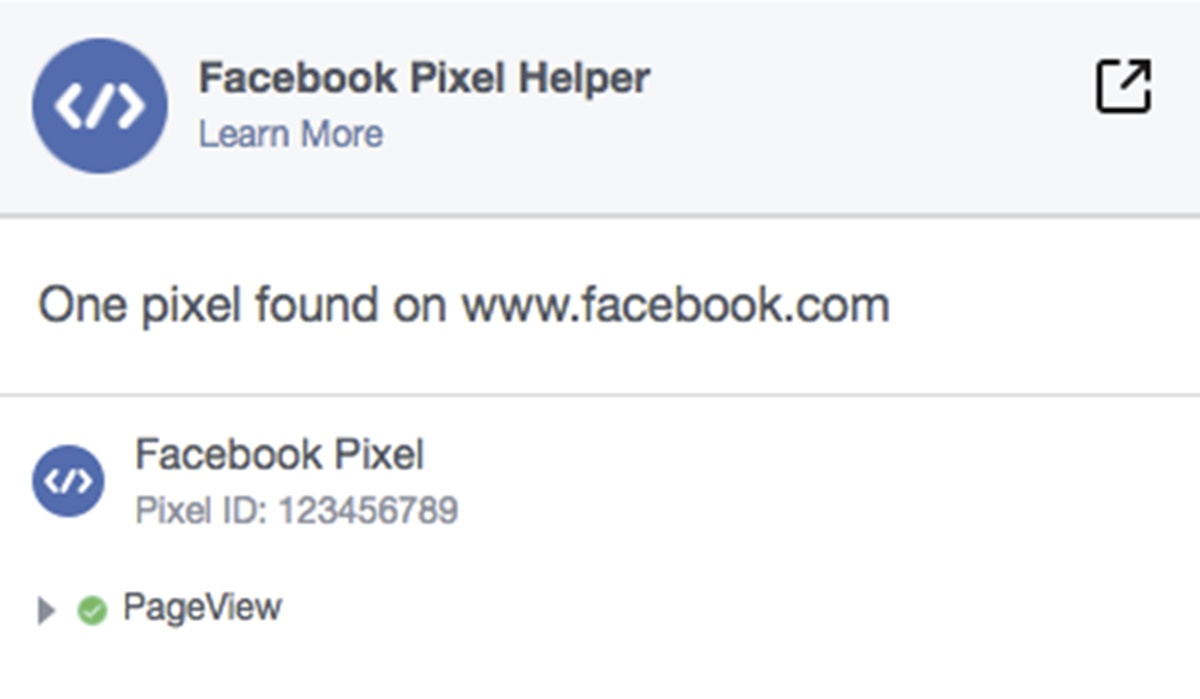
Adım 5: Web sitenize bir piksel bildirimi ekleyin
Facebook'un koşullarına (ve bazı durumlarda resmi yasalara) uymak için web sitenize gelen ziyaretçilerin verilerini topladığınızı bilmelerini sağlamalısınız.
Bu, Facebook pikselini kullandığınıza ve bilgilerinin çerezler veya diğer yöntemlerle toplandığına dair net bir bildirim sağlamanız gerektiği anlamına gelir. Ek olarak, kullanıcılara verilerinin toplanmasından nasıl çıkış yapabileceklerini bildirmeniz gerekir.
Tüm bu ayrıntıları almak için Facebook İşletme Araçları Koşullarına gidebilir ve "3. Nokta: Facebook Piksellerinin ve SDK'larının Kullanımına İlişkin Özel Hükümler" bölümüne inebilirsiniz. Veya siteler ve uygulamalar için Facebook'un çerez izin kılavuzuna gidin ve bakın.
Facebook Pikseliyle Müşterileri Hedefleme
Teknik olarak konuşursak, kod gerçekten herhangi bir hedefleme yapmaz, ancak hedeflemenin temelidir. Facebook pikseline nasıl izleneceğini söylemek size kalmış.
Facebook Business Manager'ınızda, basitten süper karmaşığa kadar değişen kurallarla özel hedef kitleler oluşturabilirsiniz. Örneğin, güneş gözlüğü gibi moda aksesuarları sattığınızı varsayalım.
Facebook Piksel, güneş gözlüklerinize göz atan tüm Facebook kullanıcılarını ve ne zaman yaptıklarını izleyecektir. Böylece, web sitenizdeki "Güneş Gözlüğü" sayfasını son 30 gün boyunca ziyaret eden özel bir potansiyel müşteri kitlesine sahip olabilirsiniz.
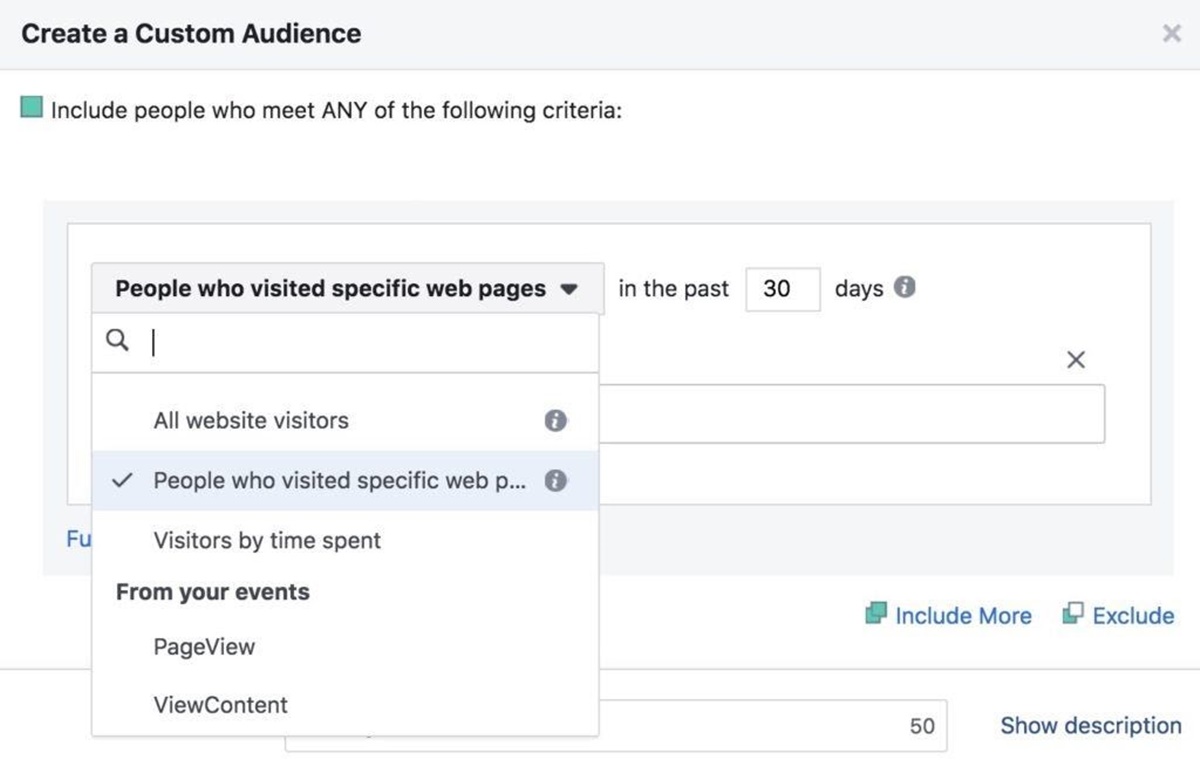
Ayrıca, halihazırda dönüşüm gerçekleştirmiş kişiler için Facebook reklamlarını da hedefleyebilirsiniz. Örneğin, müşterileri bir sonraki satın almaları için bir indirim koduyla ödüllendirmek isteyebilirsiniz. Bunu, teşekkür sayfası gibi dönüşüm sonrası sayfanın URL kuralını ayarlayarak yapabilirsiniz.
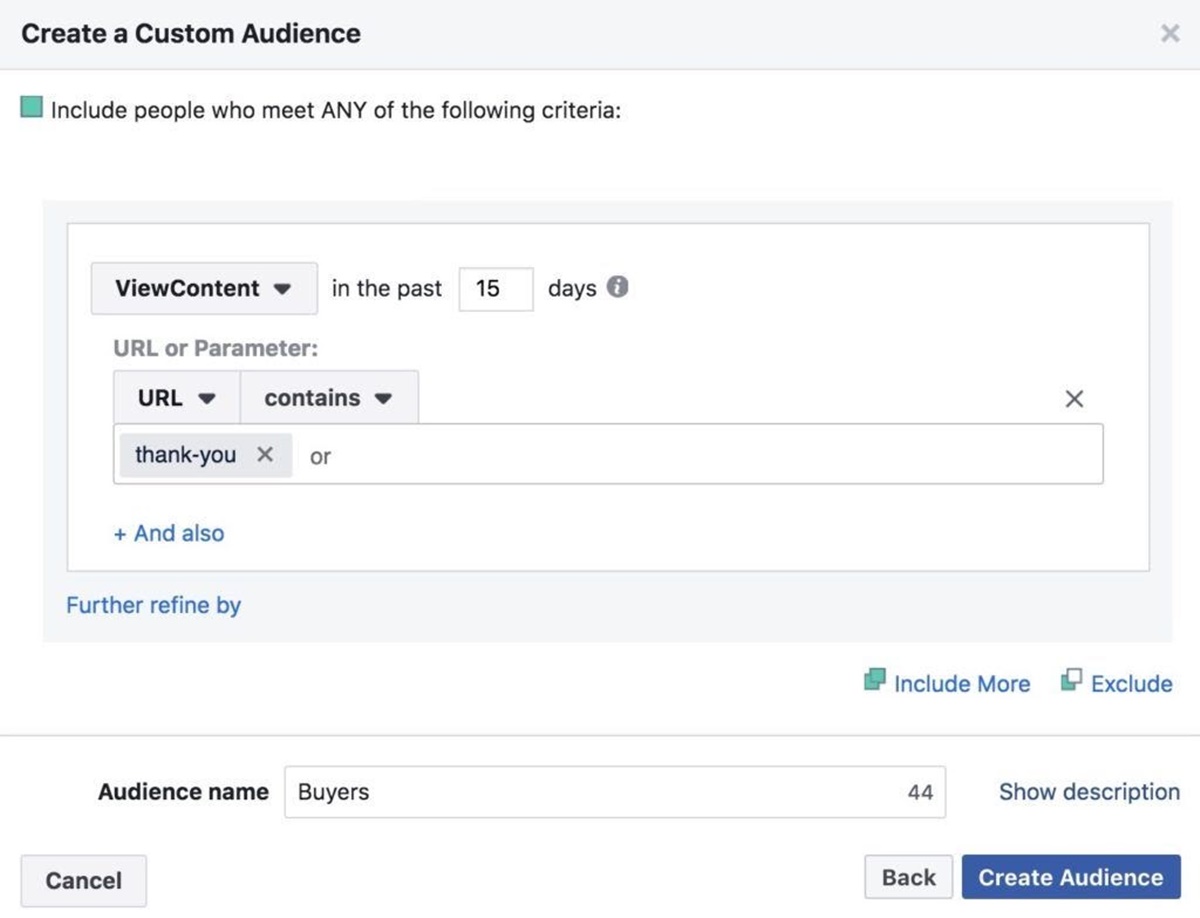
Ayrıca mağazanızda bulunan ancak Teşekkür sayfasına ulaşamayan bir grup insan da oluşturabilirsiniz.
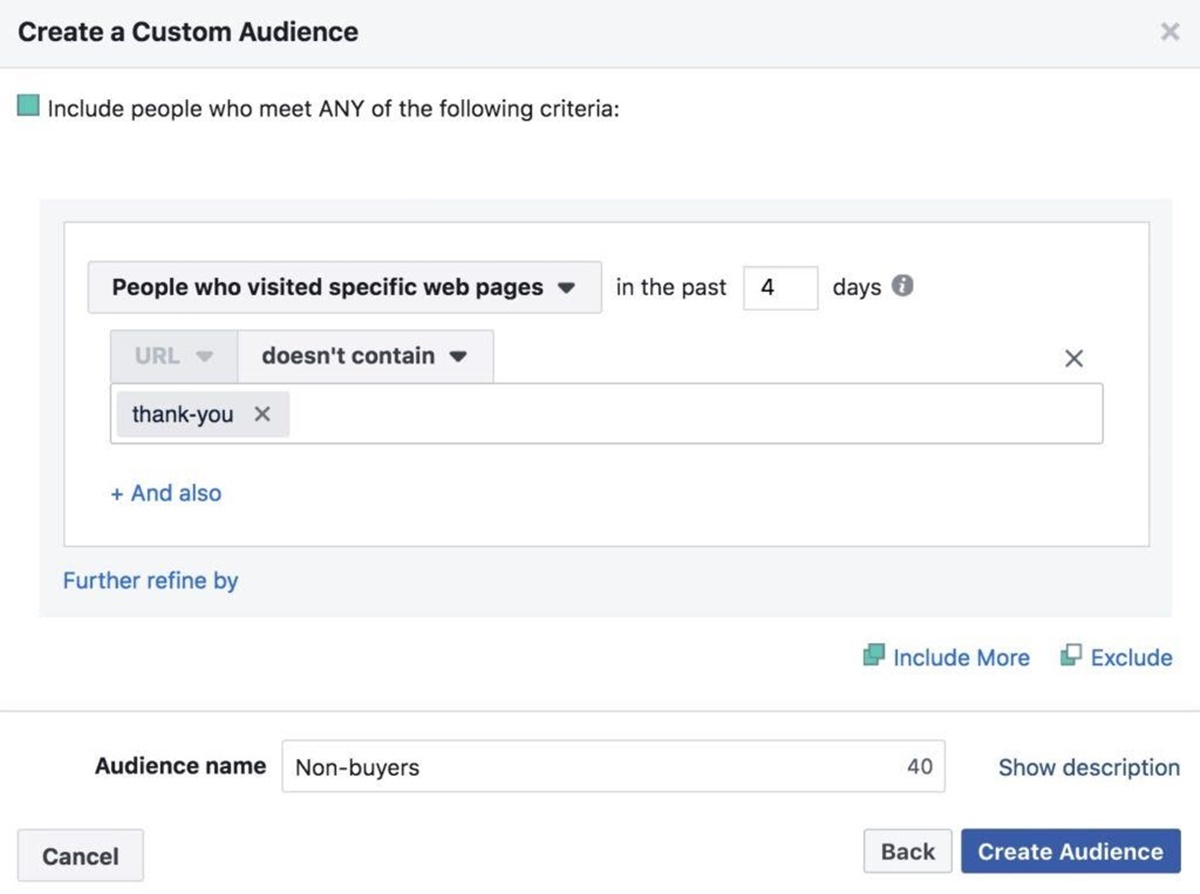
Bir şey daha: İnsanların mağazanızda harcadığı para miktarına göre Özel Hedef Kitleler oluşturabilirsiniz. "Büyük harcama yapanlar" bölümü, daha pahalı ürünlerinizle ulaşmak istediğiniz müşterileri içerebilir. (Ve piksel sayesinde büyük paranın kim olduğunu öğreneceksiniz.)
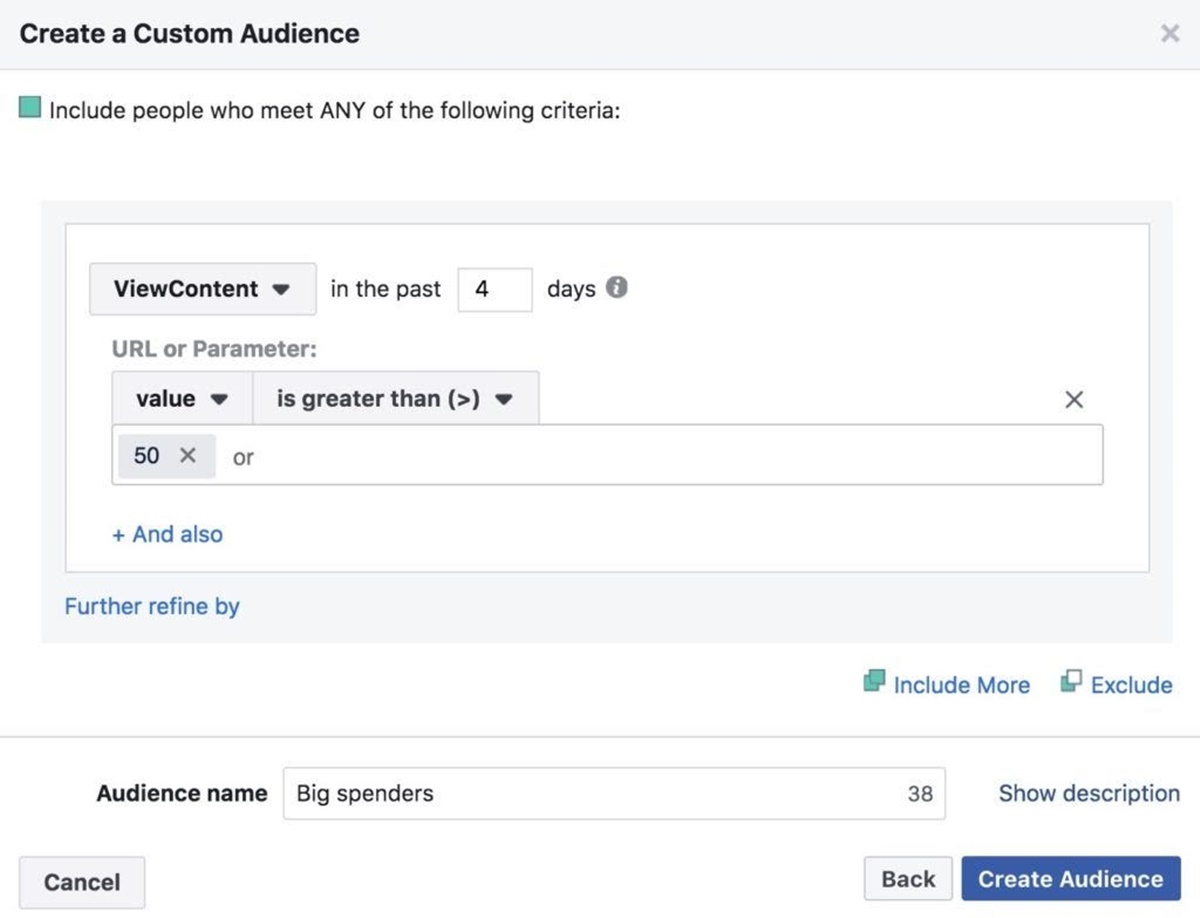
Facebook Pixel'in Hedefleme Seçenekleri
Benzer Kitleler
Facebook reklamlarıyla ilgili harika şeylerden bazıları "Benzer Hedef Kitleler"dir. En iyi müşterilerinizin özelliklerini temsil etmek için Benzer Hedef Kitleler tasarlayabilirsiniz. Pixel, sayfanızda kimin ne yaptığını bilir ve Facebook uygulaması, misafirlerinizle aynı özelliklere sahip kullanıcıları sınıflandırmak için verileri kullanır.
Örneğin, "Büyük harcama yapanlar" segmentinizin kentsel alanlarda yaşayan 25-35 yaşındaki kadınlarla dolu olduğunu varsayalım, Facebook, kentsel alanlarda yaşayan ve Facebook'un düşündüğü diğer 25-35 yaşındaki kadınlardan oluşan bir Benzer Hedef Kitle oluşturabilir. ürünlerinizle ilgilenebilirsiniz.
Standart ve Özel Etkinlikler
Ayrıca, "standart olaylar"ın daha gelişmiş göreli olan "özel olaylar" olarak adlandırılan şeyleri oluşturmak için de kullanabilirsiniz. Standart olaylar, "sepete ekle" ve "satın al" (toplamda dokuz tane vardır) gibi Facebook Pixel'in otomatik olarak izlediği eylemlerdir.
Buna karşılık, özel etkinlikler, Facebook'un sözleriyle "etkinlikler hakkında daha ayrıntılı ayrıntılar tanımlamanıza" olanak tanıyan, kendi başınıza planladığınız etkinliklerdir. Bunlar her türden farklı şeyler olabilir – birkaçını saymak gerekirse kaydırma genişliği, tıklama düğmeleri ve video izleme.
Özel Dönüşümler
Facebook Pixel ile ilgili bir başka ilginç şey de özel dönüşümler yapabilme yeteneğidir. Teşekkür sayfası gibi bir tamamlama sayfası seçilerek ve dönüşüme bir ad atanarak elde edilir.
Örneğin, dönüşümün adı olarak "Abone olduğunuz için teşekkürler, işte %20 indiriminiz" gibi bir şey kullanabilirsiniz. Ve izleme pikseli web sitenizde zaten çalıştığından, tamamlama listesine herhangi biri geldiğinde izlenebilir.
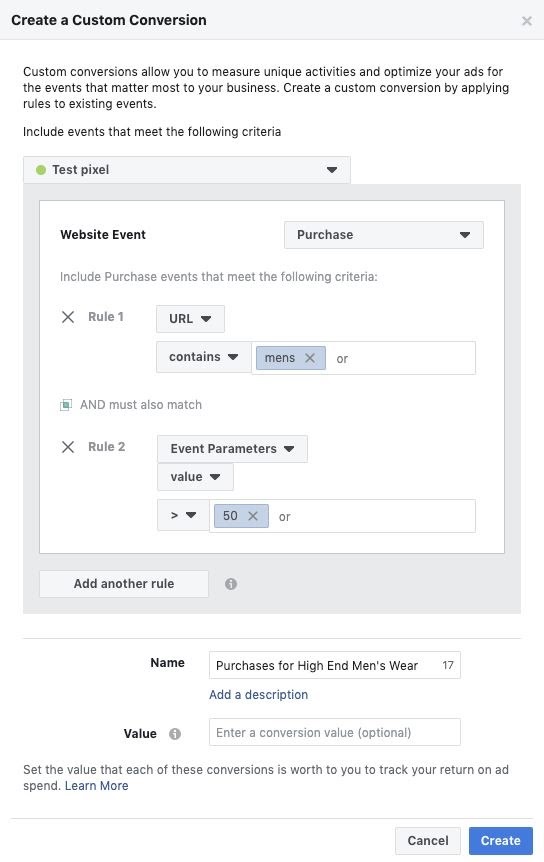
Ayrıca, bir dönüşüm grubu seçebilir ve özel dönüşüm için parasal bir değer girebilirsiniz. Örneğin, ürün sayfasında insanları izleyen bir tane oluşturursanız, ürünün maliyetini dahil edebilirsiniz.
Bu, kampanyanızdan kâr elde edip etmediğinize veya birkaç değişiklik yapmanız gerekip gerekmediğine karar vermenize yardımcı olacaktır. Ürün 50 ABD Doları olarak fiyatlandırıldığında, ancak Facebook reklamlarından gelen herhangi bir dönüşüm için 60 ABD Doları harcadığınızda, muhtemelen kampanya kurulumunuzu yeniden değerlendirmenin zamanı gelmiştir.
Özel Dönüşüm için reklam gruplarını yapılandırmak istiyorsanız, Facebook reklam hedefiniz olarak "Web Sitesi Dönüşümü"nü seçin, sitenizin URL'sini yazın ve ardından izlemek ve geliştirmek istediğiniz dönüşümü seçin.
Toplam maksimum özel dönüşüm ve reklam hesabı sayısı 100'dür, ancak Facebook size ihtiyacınız olmayanları silme ve yenilerini oluşturma hakkı verir.
Facebook segmentleri oluşturmak ve reklam vermek başlı başına bir bilimdir. O halde şimdilik orada bırakalım. Hazır olaylar kullanıyorsanız veya daha karmaşık olayları özelleştiriyorsanız, oluşturduğunuz Özel Hedef Kitlelere Facebook Piksel verileri yardımcı olur. Güneş gözlüklerine kimin baktığını söyleyebilir. Ayrıca teşekkür listenize kimin girip girmediğini ve ne kadar harcadıklarını da bilir.
Son sözler

İşte Facebook pikselinin ne olduğu ve web sitenizin verilerini toplamak ve onunla sihir yapmak için onu nasıl kullanabileceğiniz için bu kadar. Umarım yazımdan çok faydalı şeyler öğrenmişsinizdir. Daha da önemlisi, umarım bu bilgiyi kendi yararınıza kullanırsınız. Pixel'i uygulayın, etkinlikler ayarlayın ve bunları önemli verilere dayalı olarak reklamlarınızı özelleştirmek için kullanın.
